Sequência para a emissão de uma NF-e – fluxo normal
Seguindo os conceitos do Software sobre a NF-e, o usuário deverá, para emitir uma NF-e:
- Iniciar Emitente para Emissão
- Criar uma nova NF-e.
- Validar a estrutura do documento;
- Transmitir a NF-e para a SEFAZ.
- Imprimir o DANFE para permitir a circulação da mercadoria.
1 – Iniciar Emitente para Emissão
Para iniciar o Emitente vá até o Menu Emissão => Iniciar Emitente.
Escolha a empresa na qual deseja emitir e clique em Iniciar.

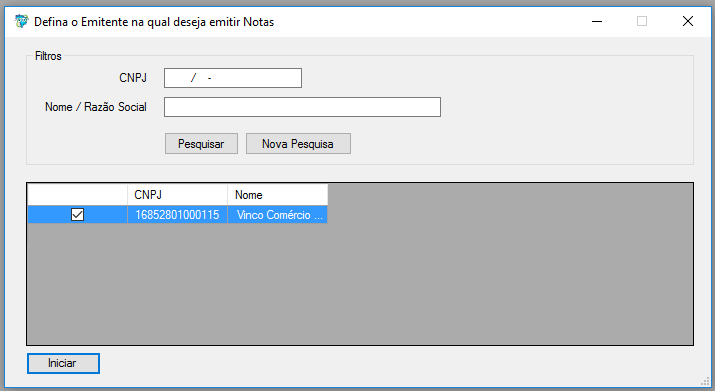
Com isso, o Menu Emissão habilitará as opções “Emitir Nova Nota”, “Gerenciar Notas”, “Cadastros” => Cliente , Produto ou Transportadora, “Inutilização” => “Consultar Faixa de Numeração e Inutilizar” , “Consultar Inutilizações cadastradas no Software” e “Importação Arquivos Emissor”.

2 – Criar uma nova NF-e
Acionar o Menu Emissão => Emitir Nova Nota
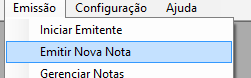
Preencha corretamente os campos da NF-e:

A qualquer momento, o usuário poderá selecionar a opção Salvar para armazenar as informações da NF-e, sem precisar realizar o preenchimento de todos os campos obrigatórios. (*)
(*) Observação: Os campos mínimos a serem preenchidos para selecionar a opção Salvar são: a Série, o Número da NF-e e a Data de Emissão da nota.
Ao clicar em Salvar, a NF-e será armazenada no Software Emissor para posterior edição:

3 – Validar a Estrutura do Documento:
Acionada ao escolher a opção Validar da tela de Emissão ou de Gerenciamento de Notas.

A validação estrutural da NF-e. Esta validação verificará se a NF-e tem todos os seus campos obrigatórios preenchidos e se o formato dos mesmos estão em acordo com a estrutura definida.
No processo de validação, caso a verificação ocorra com sucesso, o Software irá salvar a nota automaticamente.
IMPORTANTE: A VALIDAÇÃO DA NF-E NÃO ABRANGE A CONSISTÊNCIA DOS DADOS INFORMADOS, SENDO ESTES DE EXCLUSIVA RESPONSABILIDADE DO EMITENTE.
Caso a nota esteja correta o software irá apresentar a mensagem:

Em caso de erros, o software irá mostrar a mensagem e a lista de erros encontrados:
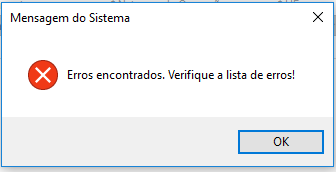

4 – Transmitir a NF-e para a SEFAZ
Acionada ao escolher a opção Transmitir da tela de Emissão ou de Gerenciamento de Notas.

A transmissão da NF-e é o processo de envio do documento eletrônico para a SEFAZ correspondente.
Durante o processamento uma Barra de progresso será exibida, para demonstrar o andamento do processo de emissão.

No término do processo a mensagem com o status da nota é exibido na tela de Emissão ou na de Gerenciamento de Notas.

Ao término do processo a nota pode assumir os seguintes Status:
– Autorizada
É o estágio na qual a NF-e foi recepcionada e autorizada pela SEFAZ, podendo o contribuinte realizar a impressão do DANF-e e a circulação da mercadoria.
A NF-e já apresenta validade jurídica, mas os dados nela contidos são de responsabilidade do contribuinte emissor.
– Denegada
Condição que ocorre quando a NF-e é enviada para a SEFAZ e durante o processamento da nota no sistema da Fazenda verifica-se que o emitente ou o destinatário ou ambos estão em situação de pendência perante o Fisco.
Neste caso, não será permitida a impressão do DANF-e.
Também não é possível o cancelamento de NF-e denegada.
– Rejeitada
Devido a alguma inconsistência da nota, a SEFAZ rejeitou sua emissão. Deve-se verificar o retorno da mensagem, corrigir a nota, validar e reencaminhar a mesma, através da opção Transmitir.
– Pendente
Caso especial de NF-e.
Ocorre quando houve algum problema com a transmissão da NF-e para a SEFAZ (ou seja, não é conhecido se a NF-e foi enviada com sucesso para a SEFAZ) ou quando houve algum problema com a busca pelo retorno de autorizações da SEFAZ.
Nestes casos, o usuário, através da opção da opção Verificar processamento pendentes da tela de Emissão => Gerenciar Notas. Caso a NF-e encontre-se autorizada na SEFAZ, o Software irá automaticamente mudar a situação da NF-e.
5 – Imprimir o DANFE para permitir a circulação da mercadoria
Após a autorização de uma NF-e, deverá ser impresso o DANF-e (Documento Auxiliar da Nota Fiscal eletrônica) para realizar a circulação da mercadoria.
É acionada pela opção Imprimir DANFe da tela de emissão ou de Gerenciamento das Notas.

IMPORTANTE: A IMPRESSÃO DA DANFe É SEMPRE ENCAMINHADO PARA A IMPRESSORA PADRÃO DO WINDOWS. CASO QUEIRA VISUALIZAR O DANFE E ESCOLHER OUTRA IMPRESSORA PARA A OPERAÇÃO, NA TELA DE GERENCIAR DE NOTAS, ESCOLHA A OPÇÃO “VISUALIZAR DANFE” E OPÇÃO “PRINT”
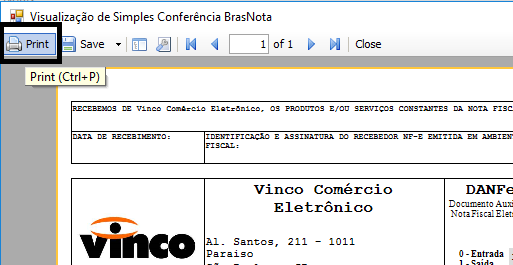

Siga-nos:

